
Bu yazımızda FaceTime‘da Arayan Kimliği (Caller ID) nasıl güncellenir konusunu ele alacağız.
FaceTime için başka bir e-posta adresini nasıl kullanabilirsiniz?
FaceTime, dünyanın her bir yerindeki arkadaşınız veya ailenizle, internet bağlantısı üzerinden sesli veya görüntülü görüşme yapmanızı sağlayan en iyi iPhone uygulamalarından biridir. FaceTıme’ı kullanmak için, uygulamanın telefon numaranızı veya e-posta adresinizi, arayan kimliğiniz olarak kullanması gerekir.
FaceTime’da Arayan Kimliği (Caller ID) için, iş veya okul adresi gibi yeni adresler ekleyebilir ve bunları istediğiniz zaman kaldırabilir ve herhangi bir numarayı veya adresi Arayan Kimliği (Caller ID)’niz olarak ayarlayabilirsiniz. Böylece, FaceTime araması yapmak için hangi Apple cihazını kullanırsanız kullanın, aradığınız kişinin kendisini kimin aradığı konusunda kafası karışmaz.
FaceTime’da Telefon Numarası ve E-Posta Adresi Nasıl Etkinleştirilir veya Devre Dışı Bırakılır?
Her FaceTime numarasının veya adresinin, her Apple cihazınızda görünmesini istemeyebilirsiniz. Örneğin, iş için kullandığınız iPhone numaranızın, aile içerisinde kullandığınız iPad‘inizde görünmesini istemeyebilirsiniz. Bu nedenle, herhangi bir iPhone, iPad, iPod touch veya Mac‘te; herhangi bir numarayı veya adresi ekleyebilirsiniz veya kaldırabilirsiniz.
- iPhone, iPad veya iPod touch cihazınızın ana ekranından Ayarlar (Settings) uygulamasını açıın.
- FaceTime menüsünü görene kadar ekranı aşağı kaydırın ve FaceTime menüsüne dokunun.
- Kapatmak istediğiniz herhangi bir numaranın veya e-posta adresinin solundaki onay işareti simgesine dokunun; (o cihazda FaceTime araması yapmasını engelleyin).
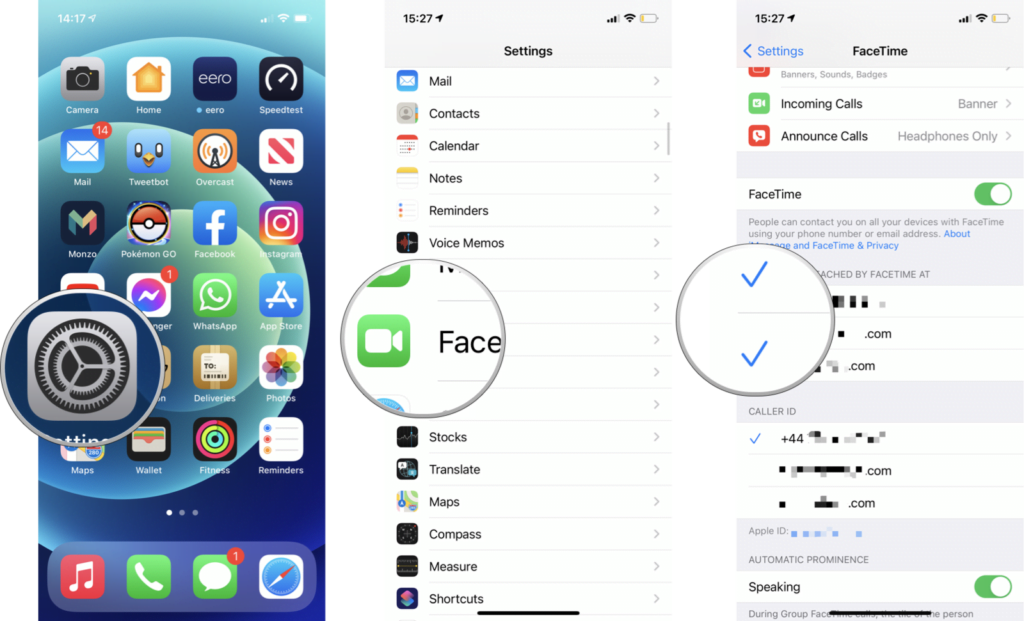
Herhangi bir numarayı veya adresi yeniden etkinleştirmek için; aynı işlemi tekrar yapın ve onay işaretini geri eklemek için o numaraya veya adrese dokunun.
FaceTime’da Arayan Kimliğini (Caller ID) Nasıl Değiştirebilirsiniz?
FaceTime’a eklediğiniz birden fazla numaranız veya adresiniz varsa; arkadaşlarınızı, ailenizi veya iş arkadaşlarınızı aradığınızda hangi numaranın veya adresin görüneceğini seçebilirsiniz. Böylece aradığınız kişiler; her zaman aynı arayan kimliğinizi görürler ve her zaman sizin siz olduğunuzu bilirler.
İş için kullandığınız bir iPhone ve evinizde kullandığınız bir iPad varsa; FaceTime aramalarında iPhone’da kayıtlı kişilerinizin iş adresinizi, iPad‘inizde kayıtlı kişilerin ev adresinizi görecekler.
- iPhone, iPod touch veya iPad cihazınızın ana ekranından (home screen) Ayarlar (Settings) uygulamasını başlatın.
- Açılan Ayarlar (Settings) uygulamasında FaceTime menüsüne dokunun.
- Arayan Kimliği (Caller ID) olarak ayarlamak istediğiniz e-posta adresine veya telefon numarasına dokunun. Ayarlayabileceğiniz seçenekler, alttaki Arayan Kimliği (Caller ID) bölümünde görebilirsiniz. Onay (check) işareti, seçili olan e-posta adresini veya telefon numarasını gösterir.
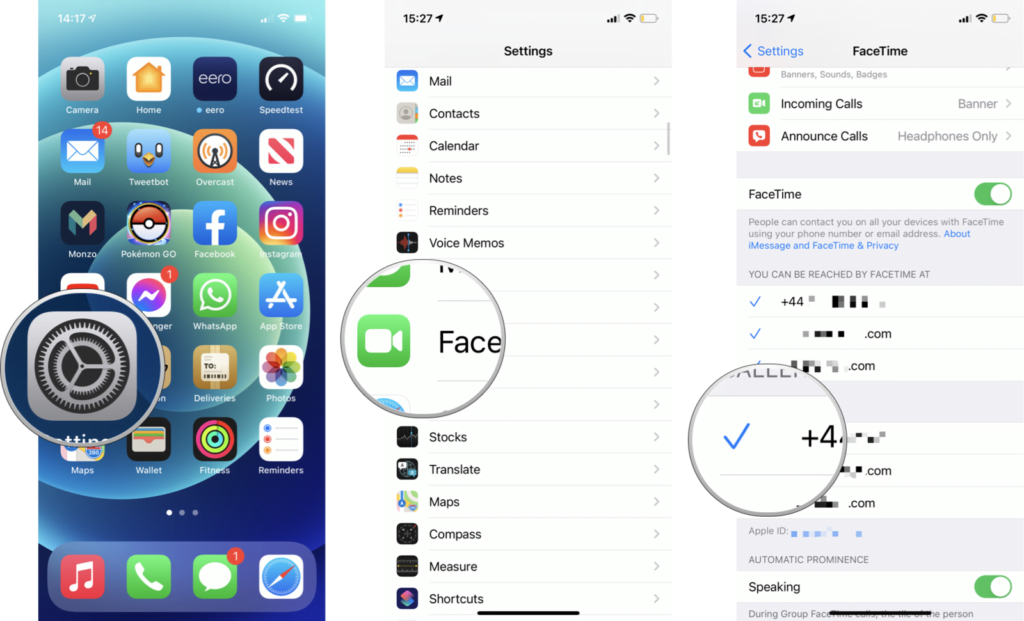
Bu makalemizde FaceTime‘da Arayan Kimliği (Caller ID) nasıl güncellenir konusunda detaylı bilgi verdik.



